La Inteligencia Artificial es el nuevo bastión de Microsoft, que se ha aliado con OpenAI para dotar a su buscador de funciones inteligentes, al más puro estilo ChatGPT. Además del nuevo chat de Bing, también cuenta con un generador de imágenes basado en DALL-E y apodado como Bing Image Creator.
No obstante, muchos usuarios se preguntan cómo utilizar el chat de Bing en Android, y esta duda tiene fácil respuesta: podemos usar el navegador Microsoft Edge, que ya lo incluye en la barra inferior, o directamente optar por la solución oficial, la app original de Bing. Ahora, podemos hacer uso del chatbot directamente desde la pantalla de inicio en Android, y te contamos cómo añadirlo.
La app de Bing ahora nos permite acceder rápidamente al bot conversacional
Hasta ahora, para usar ChatGPT en Android debíamos hacer uso del navegador para acceder a la web de OpenAI, aunque tenemos otras opciones como algunos bots de Telegram que cumplen la misma función.
Esto ha cambiado porque Microsoft adoptó el modelo GPT-4 como corazón del nuevo chat de Bing y gracias a la app oficial podemos tener un acceso rápido desde la pantalla de inicio de nuestro Android.
¿Cómo añadir este acceso rápido? Pues bien, no hace falta seguir un extenso tutorial ni debemos darle muchas vueltas a la cabeza. La solución está en los widgets, esos pequeños elementos que nos aportan información y que muchas apps incorporan.
Porque sí, la aplicación de Bing nos provee con una serie de widgets de todo tipo: varios que nos muestran la previsión del tiempo, otros que nos acercan las noticias más importantes del día, y los que necesitamos que se centran en la búsqueda. Como podemos ver en las capturas, cualquiera con el nombre "Estilo de cuadro de búsqueda" responderá a nuestra petición.
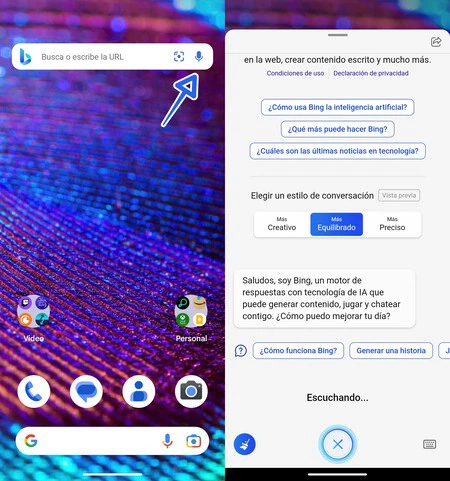
Bastará con dejar el dedo pulsado encima para moverlo al escritorio de nuestro Android. A partir de ahora, cuando necesitemos interactuar con el chatbot, no necesitamos entrar en ningún sitio web ni app. Lo mejor de todo es que conversaremos con esta inteligencia artificial usando nuestra propia voz.
Si aún tienes dudas de cómo añadirlo, desglosamos los diferentes pasos a modo de resumen:
- Descarga la app oficial de Bing en Play Store (dejamos la descarga más abajo).
- Entra con tu cuenta de Microsoft y comprueba que funcione bien ChatGPT.
- Mantén pulsado con tu dedo en cualquier espacio vacío de la pantalla de inicio.
- Abre el listado de widgets.
- Selecciona Bing y añade un widget de búsqueda.
- ¡Listo! Con sólo tocar el micrófono hablaremos con el chat de Bing que añade ChatGPT.
Gracias a la aplicación del buscador de Microsoft podemos acceder rápidamente a la IA de ChatGPT. En el pasado acudíamos a otro tipo de soluciones para tener ChatGPT en Android, pero con estos nuevos añadidos no habrá ninguna barrera ni impedimento para hacerlo.
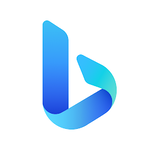
Bing: Chatea con IA y GPT-4
Presentamos el nuevo Bing, tu copiloto impulsado por IA para la web. Está soportado por la misma tecnología detrás de ChatGPT y la profunda base de conocimientos detrás de Bing.
En Xataka Android | ChatGPT a lo Google Assistant: el ingenioso truco con Tasker para cambiar de asistente




